如何制作系统安装u盘
电脑使用多了会越来越卡。这时一般会选择重装系统。但重装系统要制作系统安装U盘。有很多人都还不清楚怎么制作。下面就云骑士装机大师为例介绍一下如何制作系统安装u盘。
如何制作系统安装u盘步骤阅读
1、打开云骑士软件。点击上U盘启动。点击左边的U盘模式
2、选择好U盘点击一键制作启动U盘
3、点击右边的双启动
4、选择PE版本点确定
5、根据需求选择系统安装
6、点击右下角的下载系统。软件开始下载系统
7、下载好以后软件会自动制作U盘启动盘
8、弹出的制作完毕提示点击确定。U盘启动盘就制作完成了
如何制作系统安装u盘操作步骤
01 点击上面的U盘启动。在这里可以看到有三个选项。点击左边的U盘模式

02 在这里需要一个U盘。选择好U盘以后点击一键制作启动U盘
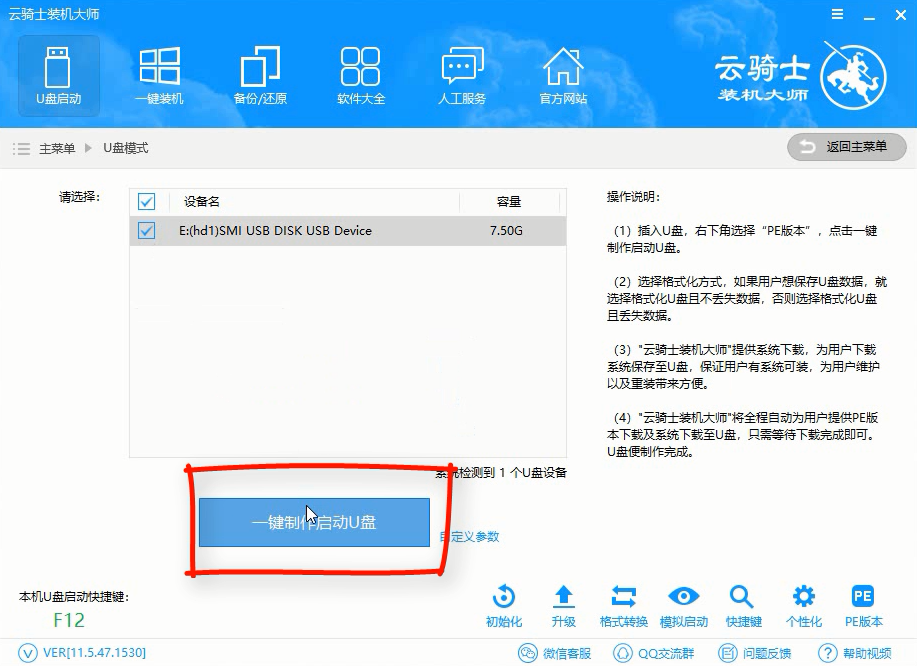
03 在弹出确定提示框后点击确定。然后会弹出一个启动方式提示框。点击右边的双启动

04 在弹出的PE版本选择提示框中选择高级版点击确定

05 然后就可以选择用户需要安装的系统了。这里有微软官方原版和GHOST版。根据用户需要来决定。在点击右下角的下载系统且制作U盘按钮以后软件就开始下载选择好的系统了

06 下载好以后软件会自动制作U盘启动盘。在弹出的制作完毕提示框中点击确定。U盘启动盘就制作完成了。

系统盘重装系统教程
现在大多数网友都是使用系统盘重装系统的方法来重装系统。但还是有非常多的网友都不会使用系统盘重装系统。所以就特意为网友们带来了系统盘重装系统教程。希望网友们看完系统盘重装系统教程以后都能学会系统盘重装系统。希望大家能喜欢小编的教程。

雨林木风windows7系统盘安装教程
有不少的用户来问小编关于雨林木风windows7系统盘安装教程。其实关于安装光盘的方法是有很多的。但是关于雨林木风旗舰版64位的光盘安装的方法是最简单的一种方法。当然。大家也可以选择64位雨林木风win7系统的光盘安装方法。下面就让小编给大家介绍关于64位雨林木风windows7系统盘安装教程吧。

u盘制作win7系统盘方法
u盘制作win7系统盘方法是什么。网友想u盘安装win7系统。所以需要制作win7系统盘。但是不知道如何制止u盘启动盘。现在非常着急。在网上又不找相应教程。那么就让编告诉你u盘制作win7系统盘方法。
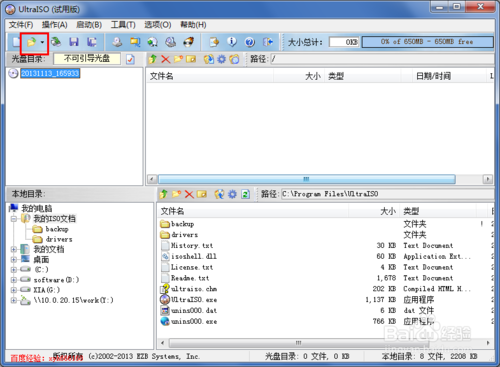
如何制作系统安装u盘相关教程
云骑士制作系统盘重装系统win10图文戴尔XPS13系统盘PE重装系统win10详细教程没有系统盘怎么重装电脑系统u盘系统盘制作工具哪个好系统盘怎么重装系统












